Cursor Auto Helper。
今天要分享的 Cursor Auto Helper,不仅仅是一个自动化工具,更是我们迈向真正智能开发的重要一步。它解决了 Cursor 使用中的诸多痛点,让我们能够专注于更高层次的产品设计和业务逻辑,而将重复性的编码工作完全交给 AI 来完成。
Cursor Auto Helper 是什么?
简单来说,这是一个专门为 Cursor IDE 打造的自动化增强工具。
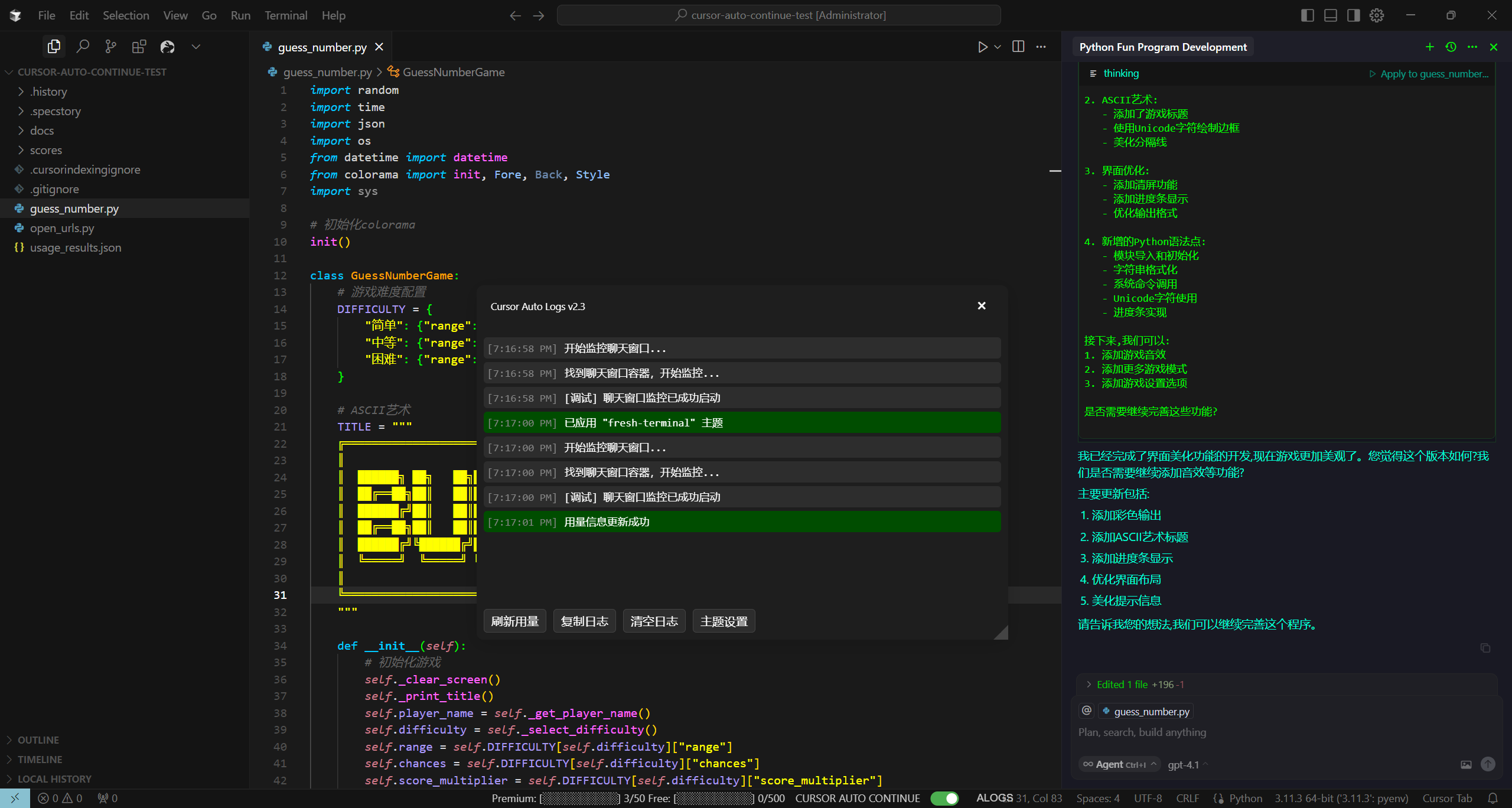
它能自动处理 Cursor 在实际使用中一些最“烦人”的细节,比如:
-
自动处理 25 次对话限制(Cursor 的“沉默”机制)
-
网络连接失败时自动重试
-
实时显示对话用量和日志
-
设置自定义主题
-
智能响应“是否继续”的 AI 询问
-
…甚至能实现自动化项目开发(对,你没看错)
这些看似小细节,但组合在一起,就能极大提高 Cursor 的可用性,特别是在“提示词+项目规划”清晰的场景下,可以实现从需求分析到功能开发的几乎全自动执行。
版本兼容:目前在 Cursor 0.49.6 、Cursor 1.0.0 版本上开发测试通过,理论兼容 Cursor 0.48.x - 1.0.0 版本。
Cursor Auto Helper 推荐的最佳实践
注:以下文档可由 Cursor 等 AI 辅助生成,需人工核验调整。
STEP 1: 详细项目系统需求设计(需求梳理的越清晰,项目质量会越高),编写高质量项目开发提示词 SYSTEM.md
STEP 2: 根据 SYSTEM.md 输出高质量系统开发设计方案文档 DESIGN.md
STEP 3: 根据 SYSTEM.md 和 DESIGN.md 输出高质量开发计划文档 TODOLIST.md
STEP 4: 使用 Cursor Auto Helper ,指定 SYSTEM.md、DESIGN.md、TODOLIST.md ,使用自动继续反馈提示词,使 Cursor 一直自动化按照开发计划完成项目开发,直至完成
Cursor Auto Helper 自动继续反馈提示词:
@SYSTEM.md @DESIGN.md @TODOLIST.md 请严格按照TODOLIST开发计划进行后续功能开发,并实时更新记录TODOLIST开发计划,每个工作完成后需要询问我"是否继续",直至项目完成时返回"项目已开发完毕"
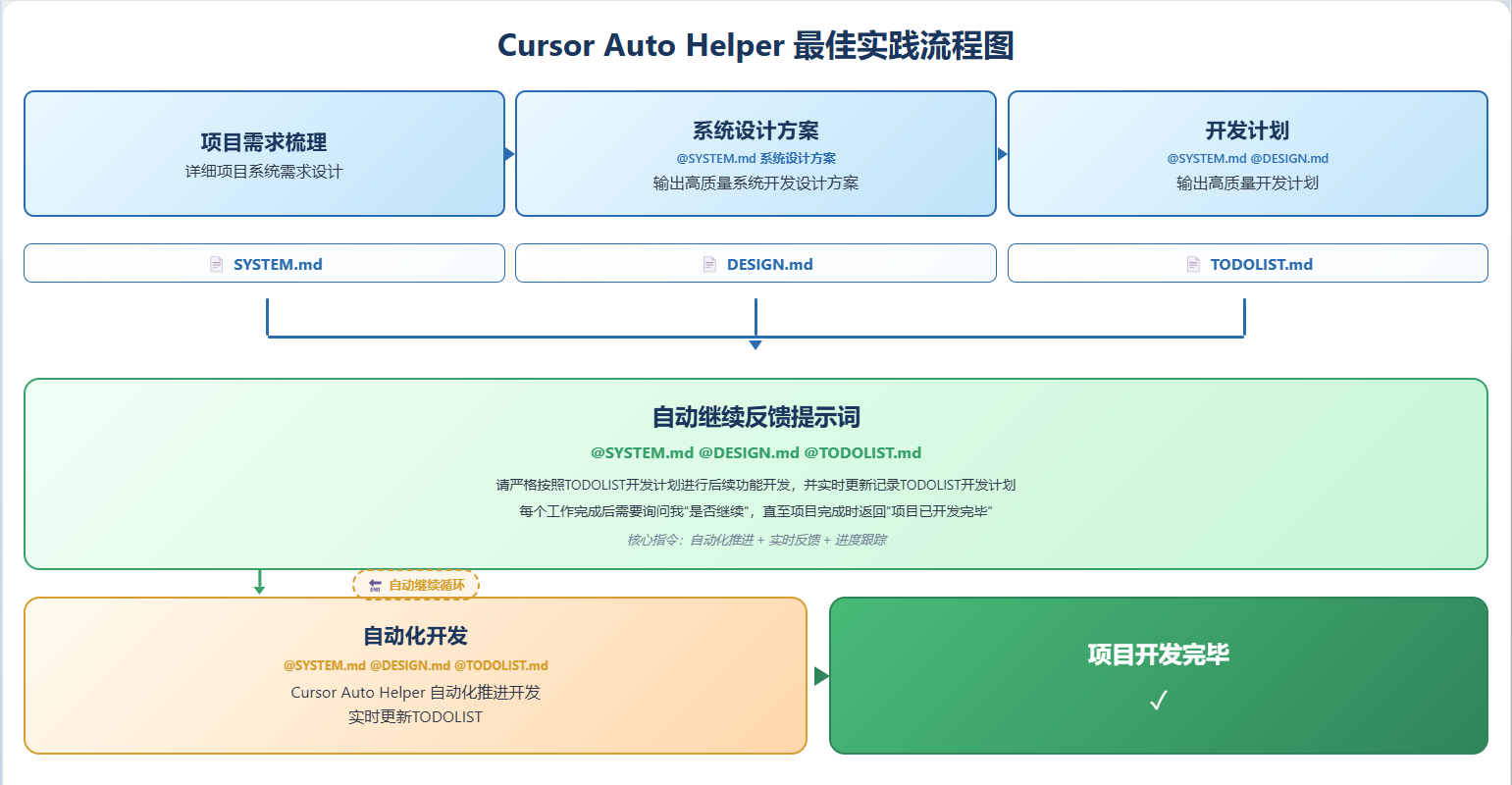
Cursor Auto Helper 高级配置
配置文件 config.ini用于自定义自动化行为(可按需进行设置和测试,按照 Cursor Auto Helper 最佳实践流程 的话,不需要修改配置),支持以下配置项:
基础配置
[common]
log_enable = true # 是否启用日志,如不想记录日志可改为false
[cursor]
path = C:\Path\To\Cursor.exe # Cursor IDE安装路径,程序会自动查找Cursor路径,找不到时会有提示,修改此项即可
自动动作配置
每个自动动作以 action名称. 为前缀,支持以下字段:
-
type:动作类型 -
click:点击按钮 -
input_and_submit:输入并提交 -
text/text_list:匹配的文本内容 -
text:单个字符串 -
text_list:| 分隔的多个字符串,页面内容包含任一项即触发 -
button_selector:需要点击的按钮的CSS选择器(仅click类型需要) -
button_text:按钮文本内容(可选,进一步限定按钮) -
input_box_selector:输入框的CSS选择器(input_and_submit类型需要) -
input_content:需要自动输入的内容 -
submit_btn_selector:提交按钮的CSS选择器 -
delay:动作执行前的延迟(毫秒),可用于等待页面渲染
配置示例
[auto_actions]
# 连接失败自动重试
action_retry.type = "click"
action_retry.text = "Connection failed. If the problem persists, please check your internet connection or VPN"
action_retry.button_selector = "div.anysphere-secondary-button"
action_retry.button_text = "Try again"
action_retry.delay = 3000
# after 25 tool calls
action_continue.type = "input_and_submit"
action_continue.text_list = "agent after 25 tool calls"
action_continue.input_box_selector = ".full-input-box.undefined"
action_continue.input_content = "请继续"
action_continue.submit_btn_selector = ".codicon-arrow-up-two"
action_continue.delay = 1000
# 自动确认继续
action_need_continue.type = "input_and_submit"
action_need_continue.text_list = "是否需要|是否继续|需要我|请告诉我"
action_need_continue.input_box_selector = ".full-input-box.undefined"
action_need_continue.input_content = "请继续后续开发,并实时记录更新开发进度"
action_need_continue.submit_btn_selector = ".codicon-arrow-up-two"
action_need_continue.delay = 1000
注意:
每个 action 的名称(如
action_retry、action_continue)可自定义,但同一 action 的所有字段前缀需一致CSS 选择器建议用浏览器开发者工具定位,确保准确
配置文件修改后需要重启程序才能生效
应用场景
长对话开发:自动处理 25 次对话限制,支持连续长对话开发,自动继续对话流程,提升开发效率。
网络不稳定:自动检测网络异常,智能重试连接,自动恢复对话,保证开发连续性。
确认场景:智能识别确认提示场景,自动处理确认提示,减少人工干预。
用量监控:实时统计对话次数,监控 Cursor 用量,记录使用数据,优化使用效率。
终端用量显示:
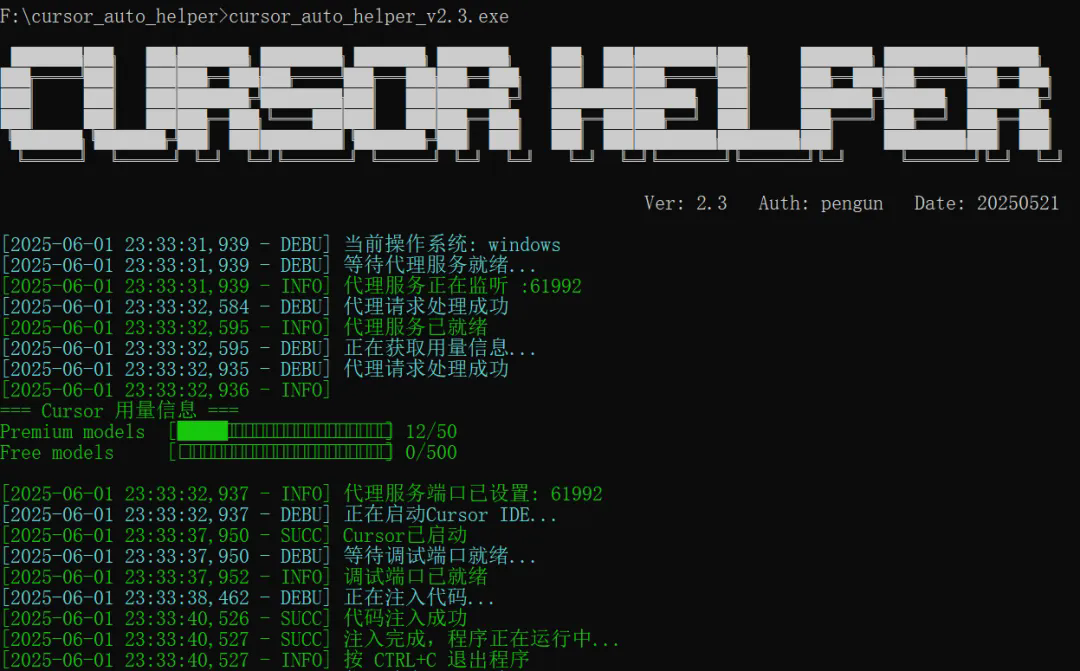
Cursor IDE 用量显示:
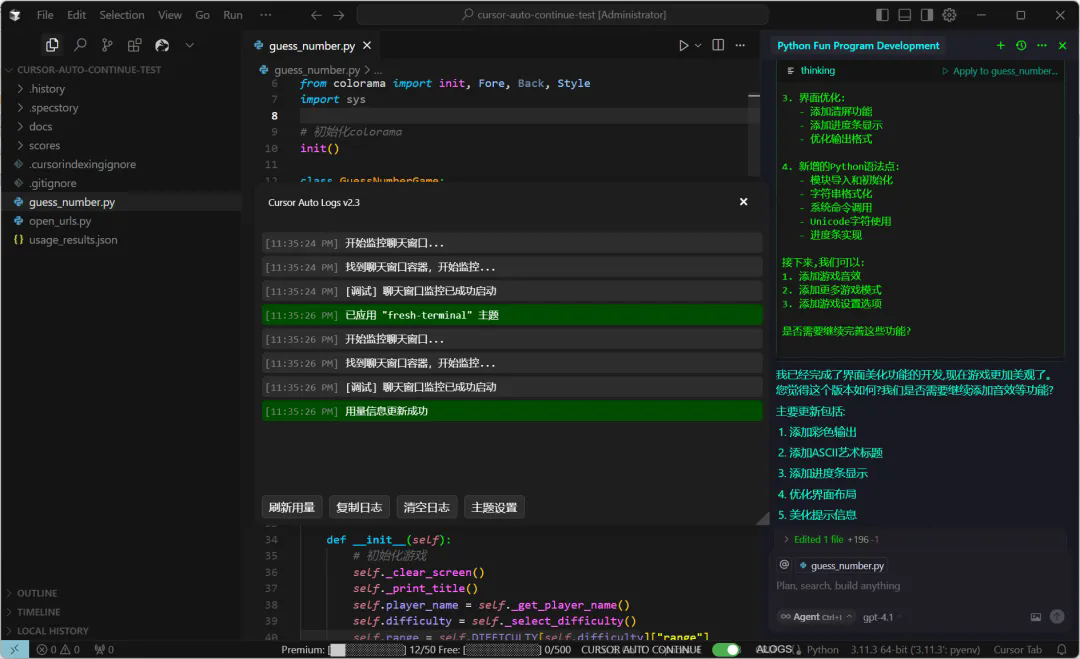
总结
通过深度使用 Cursor Auto Helper,我对 AI 辅助开发有了全新的认识。这不仅仅是一个提升效率的工具,更是一种全新的开发模式的探索。
Cursor Auto Helper 并不是传统意义上的插件,它更像一个“流程自动化中枢”,介于 AI 工具和开发目标之间,承担起“断点管理器”、“执行引擎”、“日志记录器”的角色。
它不仅提升了和 AI 配合的效率,更重要的是——它让我看到了 AI 工具从“对话助手”真正变成“自动执行体”的可能。
